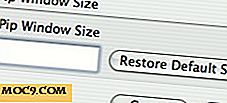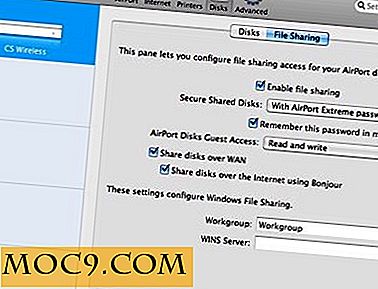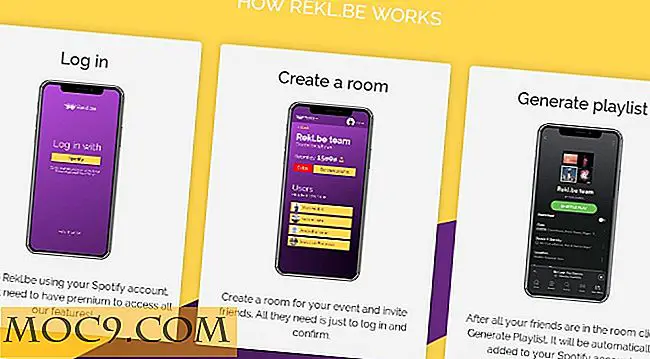Làm thế nào để chạy ứng dụng Windows trên Android với Wine
Rượu (trên Linux, không phải loại bạn uống) là một lớp tương thích miễn phí và nguồn mở để chạy các chương trình Windows trên các hệ điều hành giống Unix. Bắt đầu vào năm 1993, nó có thể chạy nhiều chương trình Windows trên Linux và macOS, mặc dù đôi khi với sửa đổi. Bây giờ dự án Wine đã tung ra phiên bản 3.0 tương thích với các thiết bị Android của bạn.
Trong bài viết này, chúng tôi sẽ cho bạn thấy cách bạn có thể chạy các ứng dụng Windows trên thiết bị Android của mình bằng WINE.
Liên quan : Làm thế nào để dễ dàng cài đặt Windows Games trên Linux với Winepak
Những gì bạn có thể chạy trên rượu?
Rượu vang chỉ là một lớp tương thích, không phải là bộ mô phỏng hoàn toàn, vì vậy bạn cần một thiết bị Android x86 để tận dụng tối đa nó. Tuy nhiên, hầu hết các Android trong tay người tiêu dùng đều dựa trên ARM.
Vì hầu hết bạn đang sử dụng thiết bị Android dựa trên ARM, bạn sẽ chỉ có thể sử dụng Wine để chạy các ứng dụng đã được điều chỉnh để chạy trên Windows RT. Có một danh sách hạn chế, nhưng đang phát triển, có sẵn cho các thiết bị ARM. Bạn có thể tìm thấy danh sách các ứng dụng tương thích trong chuỗi này trên Diễn đàn nhà phát triển XDA.
Một số ví dụ về ứng dụng bạn có thể chạy trên ARM là:
- Keepass Portable: Ví lưu trữ mật khẩu
- Paint.NET: Một chương trình thao tác hình ảnh
- SumatraPDF: Trình đọc tài liệu cho các tệp PDF và có thể một số loại tài liệu khác
- Audacity: Chương trình chỉnh sửa và ghi âm kỹ thuật số
Ngoài ra còn có một số trò chơi retro nguồn mở có sẵn như Doom và Quake 2, cũng như bản sao mã nguồn mở, OpenTTD, một phiên bản của Transport Tycoon.
Danh sách các chương trình mà Wine có thể chạy trên các thiết bị ARM Android bị ràng buộc phát triển khi mức độ phổ biến của Wine trên Android mở rộng. Dự án Wine đang nghiên cứu sử dụng QEMU để mô phỏng các lệnh CPU x86 trên ARM, và khi hoàn thành, số lượng ứng dụng Android của bạn có thể chạy sẽ tăng nhanh.
Cài đặt Wine
Để cài đặt Wine, trước hết bạn phải đảm bảo rằng cài đặt của thiết bị cho phép thiết bị tải xuống và cài đặt APK từ các nguồn khác ngoài Cửa hàng Play. Để thực hiện việc này, bạn cần cấp quyền cho thiết bị của mình để tải xuống ứng dụng từ các nguồn không xác định.
1. Mở Cài đặt trên điện thoại của bạn và chọn Tùy chọn bảo mật.

2. Cuộn xuống và nhấp vào nút gạt bên cạnh “Nguồn không xác định”.

3. Chấp nhận rủi ro trong cảnh báo.

4. Mở trang cài đặt Wine và nhấn vào hộp kiểm đầu tiên trong danh sách. Quá trình tải xuống sẽ tự động bắt đầu.

5. Khi tải xuống hoàn tất, hãy mở nó từ thư mục Tải xuống của bạn hoặc kéo xuống trình đơn thông báo và nhấp vào tải xuống đã hoàn tất ở đó.
6. Cài đặt chương trình. Nó sẽ thông báo cho bạn rằng nó cần truy cập để ghi âm và sửa đổi, xóa và đọc nội dung của thẻ SD của bạn. Bạn cũng có thể cần cấp quyền truy cập để ghi âm cho một số ứng dụng bạn sẽ sử dụng trong chương trình.

7. Khi cài đặt hoàn tất, nhấp vào biểu tượng để mở chương trình.
![]()
Làm việc với Wine
Khi bạn mở Wine, máy tính để bàn bắt chước Windows 7.

Một nhược điểm của Wine là bạn phải có sẵn một bàn phím ngoài để gõ. Một con chuột bên ngoài cũng có thể hữu ích nếu bạn đang chạy nó trên một màn hình nhỏ và thấy khó gõ các nút nhỏ.
Bạn có thể chạm vào nút Start để mở hai menu - Control Panel và Run.

Khi bạn chạm vào "Bảng điều khiển", bạn sẽ thấy ba lựa chọn - Thêm / Loại bỏ Chương trình, Bộ điều khiển Trò chơi và Cài đặt Internet.
Sử dụng "Chạy", bạn có thể mở hộp thoại để ra lệnh. Ví dụ, khởi động Internet Explorer bằng cách nhập iexplore .

Cài đặt chương trình trên Wine
1. Tải xuống ứng dụng (hoặc đồng bộ hóa qua đám mây) với thiết bị Android của bạn. Hãy lưu ý nơi bạn lưu nó.
2. Mở cửa sổ nhắc lệnh Wine.
3. Nhập đường dẫn đến vị trí của chương trình. Nếu bạn đã lưu nó vào thư mục Tải xuống trên thẻ SD, hãy nhập:
cd sdcard / Tải xuống / [filename.exe]
4. Để chạy tệp trong Wine dành cho Android, chỉ cần nhập tên tệp EXE.
Nếu tệp ARM sẵn sàng tương thích, tệp sẽ chạy. Nếu không, bạn sẽ thấy một loạt các thông báo lỗi. Ở giai đoạn này, việc cài đặt phần mềm Windows trên Android trong Wine có thể bị đánh hoặc bỏ lỡ.
Hiện vẫn còn rất nhiều vấn đề với phiên bản mới này của Wine cho Android. Nó không hoạt động trên tất cả các thiết bị Android. Nó làm việc trên Galaxy S6 Edge của tôi nhưng không phải trên Galaxy Tab của tôi 4. Nhiều trò chơi sẽ không hoạt động vì trình điều khiển đồ họa không hỗ trợ Direct3D. Bạn cần bàn phím và chuột ngoài để có thể dễ dàng thao tác trên màn hình vì màn hình cảm ứng chưa được phát triển đầy đủ.
Ngay cả với những vấn đề này trong giai đoạn đầu phát hành, khả năng cho công nghệ này là kích thích tư duy. Nó chắc chắn có khả năng là nó sẽ mất một thời gian nào được nêu ra trước khi bạn có thể khởi động các chương trình Windows trên điện thoại thông minh Android của bạn bằng cách sử dụng Wine mà không có một xô.

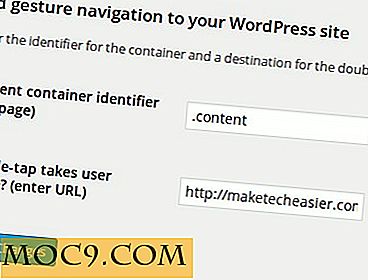
![Cách tạo hộp thư thông minh phân phối [Mac]](http://moc9.com/img/smartmail-spotstation.jpg)